◆ 「作画条件設定」では、作画する条件を設定することができます。
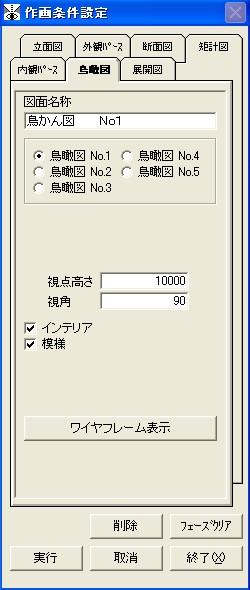

[はい(Y)]をクリックしますと入力した内容を保存します。
[いいえ(N)]をクリックしますと入力した内容は保存せずに終了します。
[キャンセル]をクリックしますと作画条件設定を続けることができます。
「基本入力」のプルダウンメニューから《作画条件設定》を選択します。
タブシートの『鳥瞰図』を選択しますと、下記の画面が表示されます。
鳥瞰図の作画条件を設定することができます。
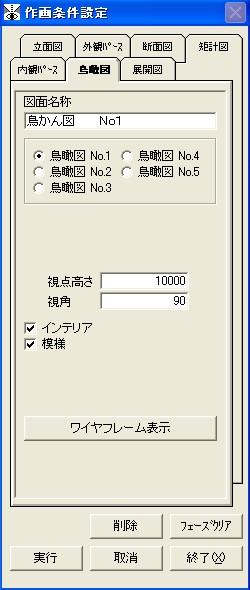
← タブをクリックしますと該当するページが表示されます。
【図面Noの選択】
オプションボタンより選択します。
条件入力済Noは文字が青色表示となります。
【視点情報の設定】
視点の高さをテキストボックスに数値入力します。デフォルトは10000mmです。視角をテキストボックスに数値入力します。
デフォルトは90度です。
【インテリア・模様】
インテリア・模様を有効または無効にすることができます。
指示するごとに有効・無効が繰り返されます。
【図面名称入力】
選択した図面Noが図面名称として設定されますが、任意の名称に変更したい場合は、図面名称テキストボックスに入力します。
【視点情報入力】
図面Noを選択しますと視点・注視点の順に入力をうながしてきます。入力領域内でそれぞれ下記の様に指示します。
任意点を指示すると見える範囲が表示されますので、建物がはみ出してしまわないように指示します。
視点・注視点の入力
1.視点 : 任意点1点指示
見る位置を示します。
2.注視点 : 任意点1点指示
見る方向を示します。
視点から注視点に結んだ線分方向に、見ることを意味します。
真上から見た鳥瞰図を作成する場合は、
視点と注視点を同じ所に取ります。
【図面Noの選択】
オプションボタンより選択します。
条件入力済Noは文字が青色表示となります。
【視点情報の設定】
視点の高さをテキストボックスに数値入力します。デフォルトは10000mmです。視角をテキストボックスに数値入力します。
デフォルトは90度です。
【インテリア・模様】
インテリア・模様を有効または無効にすることができます。
指示するごとに有効・無効が繰り返されます。
【図面名称入力】
選択した図面Noが図面名称として設定されますが、任意の名称に変更したい場合は、図面名称テキストボックスに入力します。
【視点情報入力】
図面Noを選択しますと視点・注視点の順に入力をうながしてきます。入力領域内でそれぞれ下記の様に指示します。
任意点を指示すると見える範囲が表示されますので、建物がはみ出してしまわないように指示します。
視点・注視点の入力
1.視点 : 任意点1点指示
見る位置を示します。
2.注視点 : 任意点1点指示
見る方向を示します。
視点から注視点に結んだ線分方向に、見ることを意味します。
真上から見た鳥瞰図を作成する場合は、
視点と注視点を同じ所に取ります。
上記操作が完了しますと、
「確定しますか?」のダイアログボックスが表示されますので「はい(Y)」ボタンで条件の設定が完了します。
【ワイヤーフレーム表示】
作画条件を確定後、
[ワイヤーフレーム表示]ボタンを押すことにより、その画面が隠線処理をしない状態で画面に表示されます。
再度[ワイヤーフレーム表示]ボタンか[取消]ボタンを押すことにより、条件設定の状態に戻ります。
[削除]ボタンをクリックしますと、現在選択されているNoの作画条件が削除されます。
[フェーズクリア]ボタンをクリックしますと、全ての作画条件が削除されます。
作画条件設定を終了する場合は[終了]をクリックします。

[はい(Y)]をクリックしますと入力した内容を保存します。
[いいえ(N)]をクリックしますと入力した内容は保存せずに終了します。
[キャンセル]をクリックしますと作画条件設定を続けることができます。
